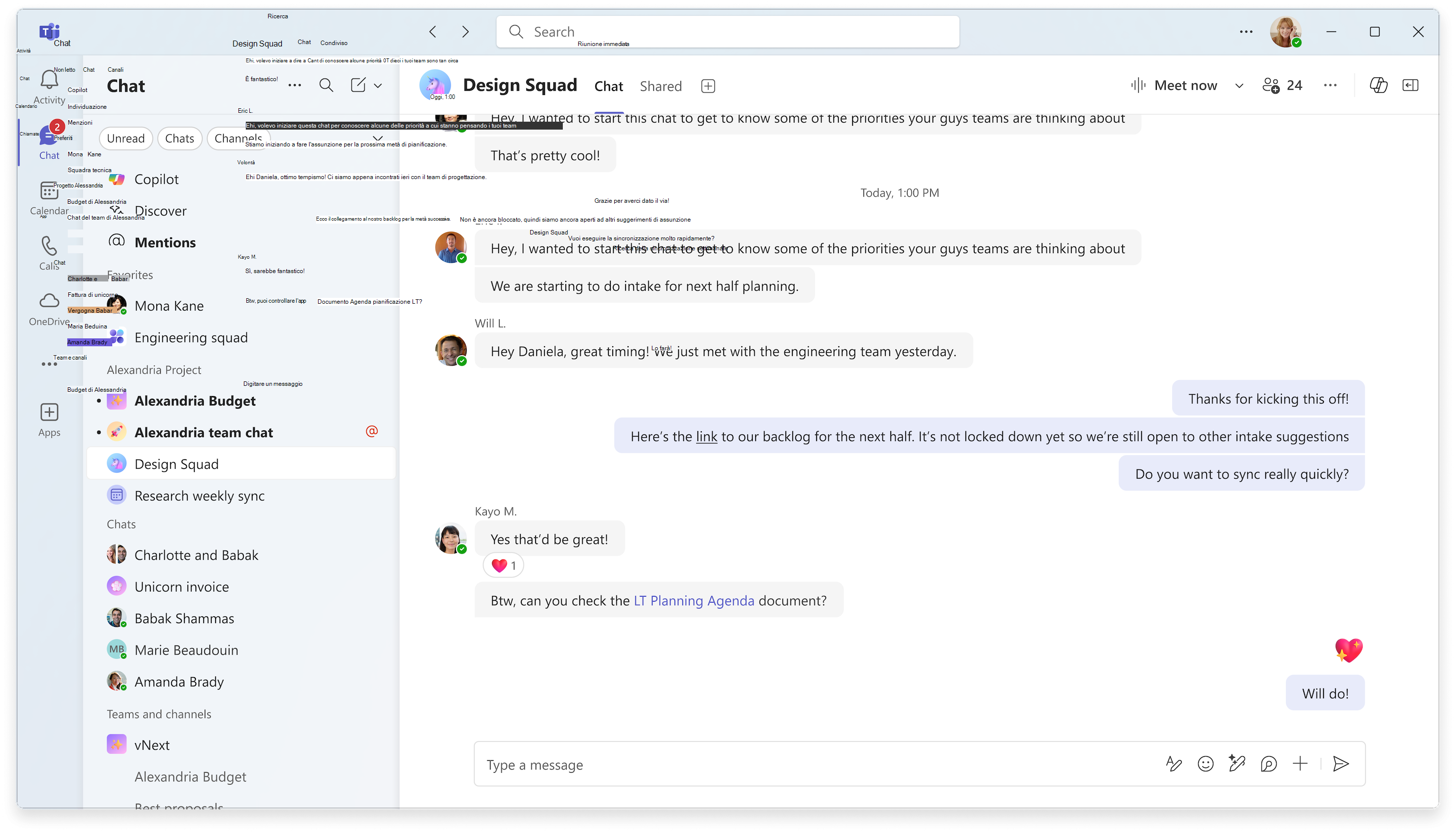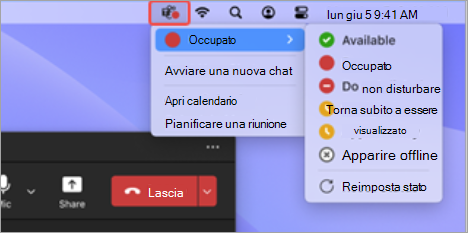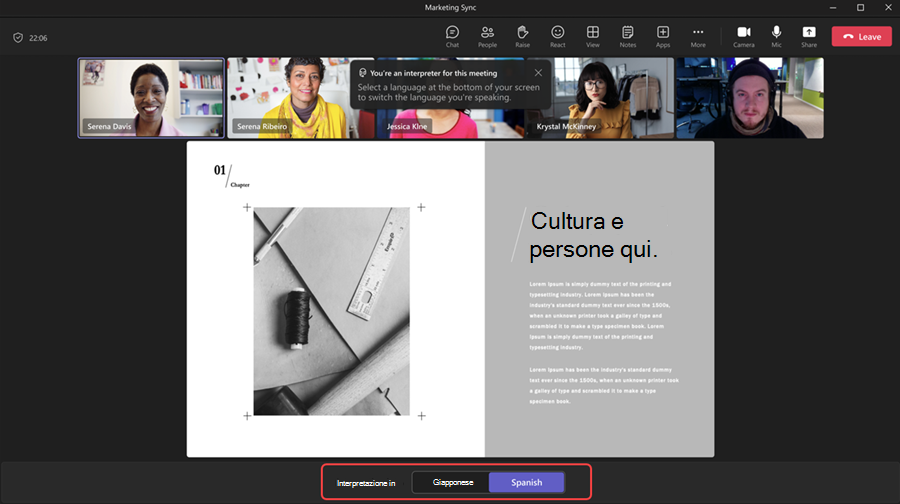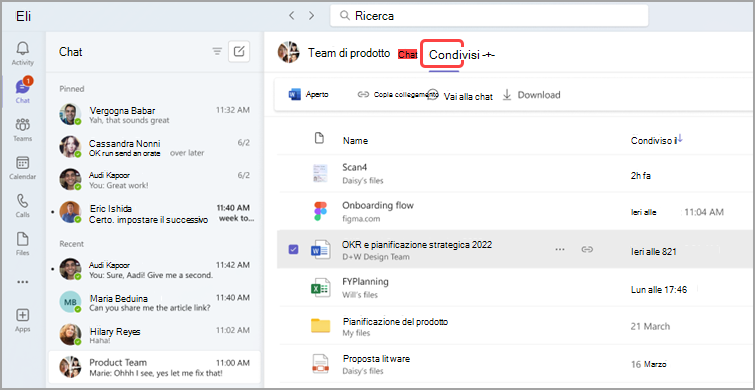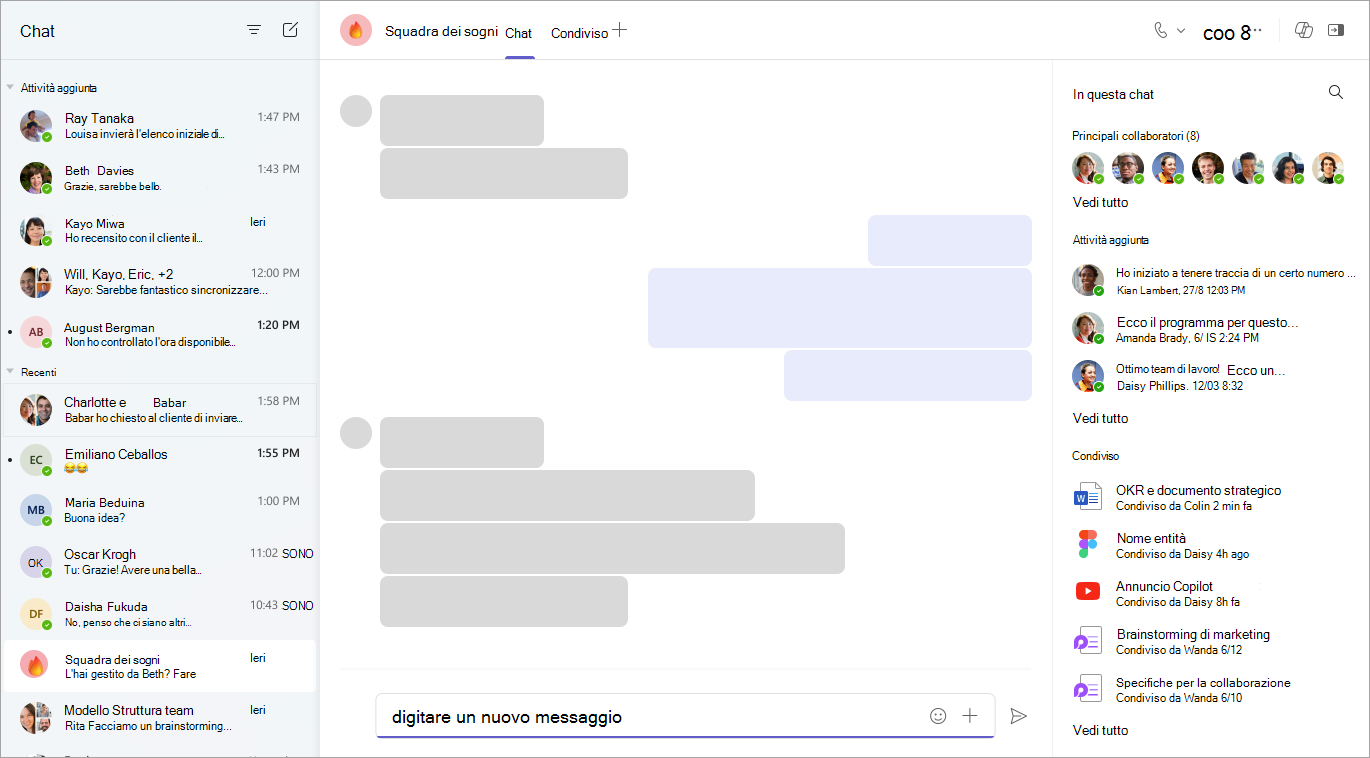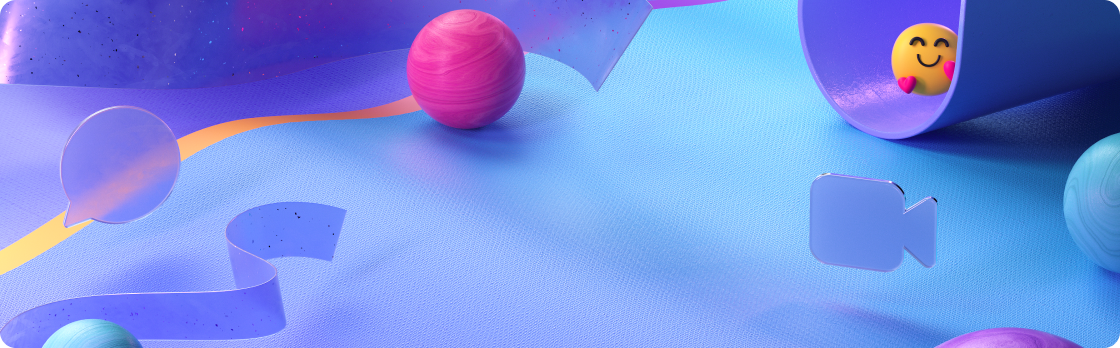
30 settembre 2025
Agenti nei canali
Aggiungere un agente al canale di Teams per facilitare le attività comuni, ad esempio riepilogare lo stato di avanzamento, assegnare elementi di lavoro e rispondere alle domande. Disponibile con una licenza Microsoft 365 Copilot. Per altre informazioni, vedere Introduzione all'agente di canale per i canali di Teams.
Flussi di lavoro adatti alle loro necessità
Automatizza le attività quotidiane, ad esempio ottenere aggiornamenti del team, inviare documenti e molto altro ancora, con la nuova esperienza dei flussi di lavoro. Disponibile con una licenza Microsoft 365 Copilot. Per altre informazioni, vedere Panoramica dei flussi di lavoro in Microsoft Teams.
28 luglio 2025
Ospitare eventi virtuali 3D con eventi immersive
Trasforma gli eventi online in esperienze 3D di impatto con Teams immersivo eventi. Creare, personalizzare e ospitare eventi interattivi che catturano i partecipanti, rafforzano le connessioni e rafforzano il coinvolgimento.
-
Pianificare eventi immersivi dal calendario in Teams.
-
Personalizzare gli ambienti con oggetti ed elementi multimediali che aggiungano interesse e aiutino il flusso di eventi immersivi.
-
Organizza esperienze coinvolgenti interagendo con i partecipanti, visitando diverse sale eventi e presentando contenuti.
-
Partecipare a eventi immersive tramite i calendari di Teams e Outlook.
-
Progettare spazi 3D senza bisogno di scrivere codice o competenze tecniche.
Per altre informazioni, vedere Introduzione agli eventi immersive in Microsoft Teams.
19 maggio 2025
Aprire i file in modo coerente nelle app M365
Il modo in cui preferisci aprire i collegamenti a file di Word, Excel o PowerPoint ospitati nel cloud da Teams (in un browser, un'app desktop e così via) ora si estende anche in altre app M365, a partire dalla versione classica di Outlook, Word, Excel e PowerPoint. Per altre informazioni, vedi Condividere file in Microsoft Teams.
Rilevamento di contenuti riservati nelle riunioni
Evitare la condivisione accidentale di informazioni personali durante la condivisione dello schermo in una riunione di Teams. Teams avvisa il relatore e l'organizzatore quando rileva la condivisione di informazioni private, come il conto corrente bancario o i numeri di previdenza sociale. Per altre informazioni, vedere Rilevamento di contenuti riservati nelle riunioni di Microsoft Teams.
Perfezionare le risposte copilot in Word ed Excel
Esportare e modificare informazioni approfondite generate da Copilot in Word ed Excel per modificare, riformattare e analizzare ulteriormente le informazioni. L'esportazione delle risposte Copilot può essere limitata a seconda dei criteri di riunione e delle etichette di riservatezza.
Proteggere Loop componenti
Aggiungere etichette di riservatezza ai componenti di Loop per una maggiore protezione del contenuto e della sicurezza in base all'etichetta scelta.
Creare facilmente nuovi canali
Crea nuovi canali direttamente dal menu dell'intestazione invece di scorrere verso il basso fino a un team specifico. Per altre informazioni, vedi Creare un canale standard, privato o condiviso in Microsoft Teams.
Maggiore protezione dalla chat esterna
Segnalare i rischi per la sicurezza e i problemi nelle chat esterne uno-a-uno, di gruppo e di riunione. Per altre informazioni, vedere Accettare o bloccare le richieste di chat da parte di persone all'interno dell'organizzazione in Microsoft Teams.
Rendere le chiamate di Teams più compatte
Ridurre le interruzioni in Teams aprendo le chiamate in una finestra più piccola. Per altre informazioni, vedere Rispondere a una chiamata in Microsoft Teams.
Rilevare automaticamente i dispositivi video nelle sale BYOD
Microsoft Teams ora attiva automaticamente il componente video dei dispositivi audio rilevati nelle sale riunioni Bring Your Own Device (BYOD). Per altre informazioni, vedere Usare la modalità di visualizzazione condivisa nelle sale riunioni.
Usare il pulsante Teams nelle periferiche
Se hai connesso più dispositivi Microsoft Teams certificati allo stesso dispositivo host (come il tuo portatile), usa il pulsante Teams senza selezionare manualmente un dispositivo nelle impostazioni dei dispositivi di Teams. Per altre informazioni, vedere Usare dispositivi certificati per gestire chiamate e riunioni in Microsoft Teams.
Usare i tasti di scelta rapida da app di terze parti
I tasti di scelta rapida dalle app chat e riunioni di terze parti sono ora supportati in Teams. Selezionare Impostazioni e altre
15 aprile 2025
Scegliere la posizione di notifica
Personalizzare la posizione in cui vengono visualizzate le notifiche di Teams per il Web. In Teams seleziona Impostazioni e altro
Hai rifiutato un invito? Disattivare l'audio della chat della riunione
Ora, quando rifiuti un invito a una riunione, non riceverai notifiche per la chat della riunione o non lo vedrai nell'elenco chat. Accettare una riunione per restare aggiornati con tutte le comunicazioni pertinenti. Per altre informazioni, vedere Gestire il calendario in Microsoft Teams.
Trascrizione per le riunioni multilingue
Gli organizzatori delle riunioni possono ora abilitare il riconoscimento vocale multilingue nelle opzioni della riunione, consentendo a ogni partecipante di impostare la propria lingua parlata. Ogni partecipante vedrà la trascrizione nella propria lingua. Disponibile per gli organizzatori con licenze Copilot o Teams Premium. Per altre informazioni, vedi Visualizzare la trascrizione in tempo reale nelle riunioni di Microsoft Teams.
Riepilogo intelligente delle riunioni multilingue
Aggiorna le discussioni quando si parlava più lingue con un riepilogo intelligente, che ora supporta le riunioni multilingue. Il riepilogo viene visualizzato nella lingua scelta per la trascrizione in tempo reale e i sottotitoli. Disponibile con licenze Copilot e Teams Premium. Per altre informazioni, vedere Riepilogo in Microsoft Teams.
Controllare il volume del microfono durante le riunioni
Il nuovo indicatore del volume del microfono nelle riunioni di Teams ti aiuta a vedere i livelli audio in tempo reale e assicurarti che le persone alla riunione possano sentirti.
Condividere i file in modo più semplice e veloce
Condividi rapidamente file dalla chat, dalla scheda Condivisi o dai post del canale ad altre chat e canali. Le autorizzazioni per i file vengono mantenute quando vengono condivise, in modo che i destinatari abbiano sempre l'accesso corretto. Aggiungere un messaggio e @mention persone per aggiungere contesto e allineamento. Per altre informazioni, vedi Condividere file in Microsoft Teams.
Non ci sono più errori di digitazione con il controllo ortografico avanzato
Rilevare i potenziali errori durante la digitazione nella casella di composizione. Scegliere una correzione nel menu a discesa, ignorare o aggiungere la parola contrassegnata al dizionario. Con il supporto multi-lingua, puoi passare da un massimo di tre lingue a un'altra per comunicare in modo efficace con chiunque. Per altre informazioni, vedere Chattare con altri utenti in Microsoft Teams.
Riquadro delle note aggiornato nelle riunioni
Il riquadro delle note nelle riunioni di Teams è ora più semplice per chiarezza e organizzazione. L'intestazione è ora semplicemente Note, corrispondente al controllo della riunione, e opzioni come Apri nella nuova finestra e Copia componente sono combinate in una singola intestazione. Per altre informazioni, vedi Creare note di riunioni in Microsoft Teams.
Coaching privato nell'app Code
Gli utenti autorizzati possono avviare sessioni di monitoraggio con agenti selezionati per il coaching privato. Possono ascoltare le chiamate dei clienti, sussurrare privatamente agli agenti e intervenire o subentrere alla chiamata. Per altre informazioni, vedere Usare l'app Code per Microsoft Teams.
Personalizzare il feed video nelle riunioni di Teams
Ora, nella nuova soluzione VDI per Teams, puoi sfocare lo sfondo, scegliere uno sfondo virtuale in Teams o caricare la tua immagine di sfondo personalizzata. Per altre informazioni, vedere Applicare filtri video nelle riunioni di Microsoft Teams.
1 aprile 2025
Copilot diventa più intelligente con il contenuto condiviso con lo schermo
Copilot in Teams ora analizza il contenuto condiviso sullo schermo durante le riunioni registrate. Chiedi a Copilot di riepilogare o trovare dettagli e approfondimenti specifici sia dalla conversazione che dalla presentazione. Copilot può anche elaborare contenuti in base all'intera riunione. Per altre informazioni, vedere Usare Copilot nelle riunioni di Microsoft Teams.
11 marzo 2025
Modificare il nome visualizzato nelle riunioni
Personalizzare la presenza durante una riunione di Teams modificando il nome visualizzato. Il nome modificato rimarrà per tutta la durata della riunione. Per modificare il proprio nome, selezionare Persone
4 marzo 2025
DVR nei municipi
Partecipare a un municipio è più flessibile che mai con nuove funzionalità DVR. Non è necessario attendere la registrazione: sospendere, riavvolgere o andare avanti nel contenuto trasmesso in precedenza durante l'evento. Per altre informazioni, vedi Partecipare a una assemblea generale in Microsoft Teams.
Sequenza in Teams
Entrare in contatto con i colleghi e la leadership dell'organizzazione direttamente in Teams con Sequenza. Individuare ed esprimere prospettive nei contenuti condivisi, ricevere annunci per i dirigenti e altro ancora. Per altre informazioni, vedere Sequenza in Viva Engage.
Inoltrare messaggi con schede app
Per condividere i messaggi che contengono schede dell'app, passare il puntatore del mouse sul messaggio e selezionare Altre opzioni
25 febbraio 2025
Impostare la scena in modalità Insieme
Gli organizzatori della riunione possono ora visualizzare in anteprima le scene e assegnare postazioni in modalità Insieme prima di applicarle alla riunione. Per altre informazioni, vedere Usare il video in Microsoft Teams.
Mantenere riservati i contenuti condivisi
Se un file con maggiore sensibilità viene condiviso in una riunione, la riservatezza della riunione può essere aggiornata automaticamente o l'organizzatore può ricevere una notifica. Disponibile con M365 E5 e licenze di Teams Premium quando gli amministratori abilitano i criteri di ereditarietà delle etichette. Per altre informazioni, vedi Etichette di riservatezza per le riunioni di Teams.
11 febbraio 2025
Personalizzare il feed Attività per te
Nel feed attività di Teams, applicare il filtro @Mentions per visualizzare le menzioni personali o il filtro Menzioni con tag per vedere le menzioni con tag che hanno incluso l'utente.
Visualizzare in anteprima i file in cui sono condivisi
Selezionare Anteprima per visualizzare il contenuto di un file condiviso senza uscire dalla chat o dal canale in cui è stato condiviso. Per altre informazioni, vedi Condividere file in Microsoft Teams.
Miglioramenti della trascrizione delle riunioni
Dai un'occhiata a questi aggiornamenti dell'esperienza di trascrizione nelle riunioni:
-
Impostazioni più semplici: selezionare Trascrizione > Impostazioni della lingua > Lingua parlata per le riunioni per la lingua e le impostazioni di traduzione.
-
Maggiore accuratezza della trascrizione: Persone verrà richiesto di selezionare la lingua parlata quando si attiva la trascrizione, la registrazione o Copilot della riunione.
-
Accesso alle impostazioni della lingua parlata: solo l'organizzatore della riunione, i co-organizzatori e la persona che ha avviato la trascrizione possono cambiare la lingua parlata.
-
Notifiche sulla lingua non corrispondenti: l'organizzatore, i co-organizzatori e l'iniziatore della trascrizione riceveranno una notifica se qualcuno parla una lingua diversa da quella selezionata nelle impostazioni della lingua parlata.
Per altre informazioni, vedi Visualizzare la trascrizione in tempo reale nelle riunioni di Microsoft Teams.
Un modo più intelligente per riepilogare gli eventi
Il riepilogo intelligente è ora disponibile dopo i municipio e i webinar di Teams. Organizzatori, co-organizzatori e relatori possono sfogliare la registrazione dell'evento in base a relatori e argomenti e accedere a note, attività e menzioni del nome generate dall'intelligenza artificiale. Il riepilogo degli eventi intelligenti è disponibile con Teams Premium e Copilot per licenze M365. Per altre informazioni, vedere Produttività intelligente con Microsoft Teams Premium.
Termina gli eventi per tutti con un clic
Quando un organizzatore o un relatore seleziona il nuovo pulsante Termina evento durante un municipio, un webinar o una riunione strutturata, i partecipanti vedranno un messaggio che indica che la sessione è stata conclusa e i relatori torneranno nella sala verde.
4 febbraio 2025
Nuovi modi per ridimensionare le finestre di Teams
Sono disponibili altre dimensioni e layout delle finestre compatti per consentire il multitasking tra le diverse app Teams. Ridimensionare le finestre e visualizzarle affiancate per assegnare priorità ai contenuti più importanti.
Vedere chiaramente con la super risoluzione
Migliora automaticamente i feed video in arrivo per maggiore chiarezza attivando la risoluzione super. Nei controlli della riunione selezionare la freccia a discesa accanto a
21 gennaio 2025
Altre riunioni multitasking
Quando si seleziona Chat
*Copilot è disponibile con licenze Teams Premium o M365 Copilot.
Scegliere la posizione di notifica
Personalizza la posizione delle notifiche sullo schermo in Teams per ridurre le interruzioni mentre lavori. In Teams seleziona Impostazioni e altro
14 gennaio 2025
Il tuo gruppo di lavoro, la tua scelta
Nelle riunioni con i gruppi di lavoro è ora possibile scegliere il gruppo di lavoro a cui partecipare. Selezionare Sale
Meno limiti per l'inoltro dei contenuti in Teams
Ora è possibile inoltrare Loop componenti e schede app in Teams, nonché i messaggi da e verso i canali. Passare il puntatore del mouse sugli elementi da condividere e selezionare Altre opzioni
Risparmiare tempo con collegamenti ipertestuali istantanei
Creare collegamenti ipertestuali con meno clic e meno tempo. Quando si compone un messaggio, evidenziare il testo da inserire come collegamento ipertestuale e incollare il collegamento da inserire. È così semplice! Per altre informazioni, vedi Inviare un file, un'immagine o un collegamento in Microsoft Teams.
9 dicembre 2024
Riepilogare le riunioni e le chiamate istantanee
Esamina rapidamente le evidenziazioni delle chiamate e delle riunioni istantanee di Teams con un riepilogo intelligente. Al termine della chiamata o della riunione, apri la chat e seleziona Visualizza riepilogo nell'anteprima della riunione. Il riepilogo intelligente è disponibile con licenze Teams Premium o M365 Copilot. Per altre informazioni, vedi Riepilogo delle riunioni in Microsoft Teams.
Assumere il controllo durante la condivisione dello schermo in Teams per il Web
Quando qualcuno condivide lo schermo in una riunione su Teams per il Web, seleziona Prendi il controllo
25 novembre 2024
Registrare la pronuncia del nome in Teams
Aiuta gli altri a pronunciare correttamente il tuo nome registrando la pronuncia del tuo nome in Teams. Quando qualcuno passa sopra l'immagine del profilo o il nome in Teams, può selezionare l'icona dell'altoparlante accanto al tuo nome per ascoltare la registrazione. Per altre informazioni, vedere Registrare e visualizzare la pronuncia del nome nella scheda del profilo.
Partecipare alle riunioni più velocemente in Teams per il Web
I nuovi miglioramenti delle prestazioni consentono di partecipare più rapidamente a una riunione di Teams nei Web browser Microsoft Edge o Chrome.
18 novembre 2024
Le funzionalità preferite del calendario M365, ora in Teams
Passare al nuovo calendario di Teams per un'esperienza di pianificazione e pianificazione avanzata. Esplorare nuove visualizzazioni del calendario, personalizzazioni e molto altro ancora. Per iniziare, selezionare Calendario
Goditi paesaggi freschi in Mesh
Modificare la visualizzazione in Mesh con Project Studio, un nuovo ambiente ora disponibile nell'anteprima pubblica di Teams. Per altre informazioni, vedere Introduzione agli spazi immersivi in Teams.
Miglioramenti della trascrizione degli eventi
Ora, gli organizzatori dell'evento possono scaricare un webinar o la trascrizione del municipio dalla pagina di registrazione dell'evento. Le trascrizioni ora includono anche RTMP-In 708 didascalie dell'evento.
Assumere il controllo dei dati vocali e del volto
Ora, invece degli amministratori di Teams, hai il controllo del download e della condivisione dei dati di riconoscimento vocale e del volto. Per esportare questi dati, vai a Impostazioni e altro
11 novembre 2024
Introduzione alla nuova esperienza di chat e canali
Semplifica la collaborazione in Teams con la nuova esperienza di chat e canali.
-
Chat, team e canali sono tutti in un'unica posizione, semplificando l'accesso, la valutazione e l'organizzazione delle conversazioni.
-
Nuova visualizzazione @mentions per tenere il controllo su tutti i messaggi diretti e filtri per velocizza la valutazione giornaliera.
-
Sezioni personalizzate per riunire chat e canali pertinenti e organizzarli.
-
Personalizzare la nuova esperienza di Teams: selezionare Altre opzioni elenco
Per altre informazioni, vedere La nuova esperienza di chat e canali di Microsoft Teams - Microsoft Adoption
Ospitare eventi Mesh con persone esterne all'organizzazione
Invitare guest esterni all'organizzazione a eventi Mesh in Teams per esperienze di collaborazione e rete più coinvolgenti. Gli utenti guest con licenze Mesh, ad esempio Teams Premium, possono partecipare agli eventi Mesh dal proprio PC. Supporto per i guest che partecipano in forma anonima o dall'app Mesh in Meta Quest presto disponibili. Per altre informazioni, vedere Creare un evento in Mesh sul Web.
Connettersi tra sale in eventi Mesh multi-room
I partecipanti possono ora vedere le reazioni dei partecipanti e sollevare le mani in stanze diverse durante un evento Mesh multi-room. Gli host di eventi possono anche spostarsi tra tutte le chat room, semplificando la connessione con gruppi diversi. Per altre informazioni, vedere Produrre un evento in Mesh.
4 novembre 2024
Chattare nei municipio di Microsoft Teams
Incoraggiare il coinvolgimento tra partecipanti all'evento, relatori e co-organizzatori usando la chat, ora disponibile nei municipio di Teams. Selezionare Chat
Chattare privatamente in un municipio con chat di gruppo evento
Una chat di gruppo di eventi privata tra organizzatori, co-organizzatori e relatori è ora disponibile nei municipio di Teams. Chatta in una chat di gruppo evento prima, durante e dopo un municipio. Le chat di gruppo di eventi non possono essere visualizzate dai partecipanti. Per altre informazioni, vedere Chattare in un municipio in Microsoft Teams.
Applicare filtri durante la ricerca di contenuti correlati a persone specifiche
Cercare un nome nella barra di ricerca di Teams e selezionare Messaggi, File, Chat di gruppo o Team e canali sotto la barra di ricerca per filtrare i risultati relativi a quella persona. Quando si sceglie un filtro, vengono visualizzati solo i risultati per quel tipo di contenuto.
Etichette di riservatezza negli eventi di Teams
Aggiungi un ulteriore livello di sicurezza a un webinar di Teams o al municipio se le informazioni riservate verranno condivise aggiungendo un'etichetta di riservatezza. Per aggiungere un'etichetta, aprire l'evento nel calendario di Teams. In Dettagli seleziona Riservatezzae scegli un'etichetta dal menu a discesa. Per altre informazioni, vedi Etichette di riservatezza per le riunioni di Teams.
Bilanciare il volume di interpretazione del linguaggio
Bilanciare il volume di interpretazione del linguaggio per ascoltare un audio più interpretato o l'audio originale. Nei controlli della riunione selezionare Altre azioni
21 ottobre 2024
Disattivare le e-mail del municipio e del webinar
Quando si pianifica un municipio o un webinar, è possibile disattivare i messaggi di posta elettronica dei partecipanti di Teams prima di pubblicare l'evento. Nel modulo di pianificazione passare a Imposta > Dettagli e disattivare l'opzione Abilita i messaggi di posta elettronica dei partecipanti . Questa impostazione non può essere modificata dopo la pubblicazione dell'evento. Per altre informazioni, vedere Gestire le e-mail del webinar in Microsoft Teams o Pianificare un municipio in Microsoft Teams.
Notifiche di riepilogo riunione intelligenti in Teams
Ricevi una notifica quando un riepilogo riunione intelligente è pronto per la visualizzazione e seleziona la notifica per accedervi direttamente. Per gestire le impostazioni di notifica, selezionare Impostazioni e altro
14 ottobre 2024
Trovare persone e contenuti più velocemente con la ricerca avanzata
Digitare il nome di una persona e una parola chiave nella barra di ricerca di Teams per suggerimenti pertinenti che consentono di trovare rapidamente il contenuto necessario.
Icona dell'app Teams nella barra dei menu del Mac
Eseguire azioni rapide dalla nuova icona dell'app Teams nella barra dei menu del Mac. Selezionare l'icona dell'app Teams per modificare lo stato presenza, avviare una nuova chat e altro ancora. Per altre informazioni, vedere Eseguire azioni rapide in Microsoft Teams da un Mac.
9 ottobre 2024
Nuova finestra del relatore ridotta a icona
Quando si condivide contenuto in una riunione di Teams, la finestra della riunione viene ridotta a una visualizzazione più piccola. Visualizzare l'aspetto del contenuto condiviso per gli altri utenti, visualizzare le mani alzate e altro ancora. Per altre informazioni, vedere Presentare contenuto nelle riunioni di Microsoft Teams.
Crea emoji personali con il tuo tono preferito
Nella casella di composizione di un post di chat o di un canale seleziona Emoji, GIF e Sticker
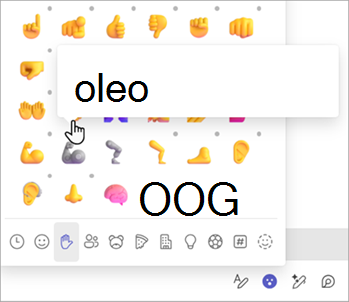
17 settembre 2024
Tradurre avanti e indietro tra due lingue
Ora, i traduttori possono cambiare la direzione della traduzione durante una riunione di Teams. Gli interpreti possono tradurre tra due lingue scegliendo la lingua che stanno parlando nella parte inferiore dello schermo. Per altre informazioni, vedere Usare l'interpretazione della lingua nelle riunioni di Microsoft Teams.
9 settembre 2024
Copilot considera ora la chat della riunione nelle risposte
Quando si richiede a Copilot di partecipare a una riunione, le risposte verranno ora basate sia sulla trascrizione della riunione che sulla chat. Per altre informazioni, vedere Usare Copilot nelle riunioni di Microsoft Teams.
3 settembre 2024
La scheda "File" nella chat è ora "Condivisa"
Selezionare Condivisi, in precedenza denominato File, in una chat di Teams per visualizzare il contenuto condiviso in quella conversazione. Esplora i file, le registrazioni e i collegamenti Web che ti sono stati inviati o da te nella chat.
19 agosto 2024
Rinominare il canale generale di un team
Ora è possibile rinominare il canale generale del team in modo da riflettere meglio le esigenze del team e semplificarne la ricerca nell'elenco dei team e dei canali. I proprietari e i membri del team con le autorizzazioni appropriate possono rinominare il canale generale. Per altre informazioni, vedere Gestire le impostazioni e le autorizzazioni del team in Microsoft Teams.
7 agosto 2024
Stessa chat, maggiori dettagli
Il nuovo riquadro dei dettagli della chat offre tutte le informazioni necessarie, senza uscire dalla conversazione. Basta aprire una chat di Teams e selezionare Apri dettagli chat
Rilevamento tempo nelle chat di Copilot
Hai bisogno di aggiornamenti o punti salienti di un intervallo di tempo specifico? Copilot può aiutarti. Provalo chiedendo "Quali sono stati i punti salienti del mese scorso?". Per altre informazioni, vedere Usare Copilot nella chat e nei canali di Microsoft Teams.
Miglioramenti della finestra della riunione ridotta a icona
Quando si riduce a icona la finestra della riunione o si avvia una presentazione, è ora possibile visualizzare fino a quattro partecipanti nella finestra del relatore. È anche possibile ridurre a icona o espandere completamente la finestra del relatore. Per altre informazioni, vedere Esperienza avanzata del relatore e dei partecipanti con la visualizzazione Raccolta espansa in Teams.
Esperienza di feedback semplificata
Ora, quando invii feedback o suggerisci una funzionalità in Teams desktop o web, sarà tramite il servizio Criteri cloud per Microsoft 365 invece dei criteri di Microsoft Teams per un processo di feedback più efficiente. Per altre informazioni, vedere Inviare feedback in Microsoft Teams.
31 luglio 2024
Trovare contenuto condiviso nella chat
Accedere rapidamente a collegamenti e file condivisi in una chat di Teams selezionando la scheda Condivisi . Usare la barra di ricerca per trovare contenuti specifici o filtrare i risultati selezionando le schede Recenti, File o Collegamenti .
Visualizzare o nascondere il feed Scopri
Per visualizzare o nascondere il feed Scopri nell'elenco dei canali, seleziona Impostazioni e altro
17 luglio 2024
Il tuo emoji è appena diventato personale
Personalizza e carica le tue emoji specifiche in Teams per reagire o inviare in chat. Per caricare un emoji personalizzato, seleziona Emoji, GIF e Adesivi
I risultati della ricerca ora includono messaggi di chat
Quando esegui una ricerca in Teams, i risultati includeranno ora i messaggi. Filtra i risultati in modo da visualizzare i messaggi premendo semplicemente Invio e selezionando Messaggi sotto la barra di ricerca. Per altre informazioni, vedi Cercare messaggi e altro ancora in Microsoft Teams.
11 luglio 2024
Mantenere nascosti i canali inattivi
Teams ora rileva e nasconde automaticamente i canali inattivi. Per visualizzare i canali nascosti, selezionare Teams
Non perdere un file
I file allegati a un invito a una riunione in Microsoft Outlook per Windows o Outlook per il Web sono ora visibili nel calendario di Teams nell'app desktop.
Ordinabilità del relatore per i webinar
Personalizza l'ordine in cui i relatori del webinar vengono visualizzati nella pagina dell'evento. Basta aprire i dettagli dell'evento dal calendario di Teams e selezionare Configurazione > Biografie dei relatori. Quindi, trascina i nomi nell'ordine desiderato. Per altre informazioni, vedi Pianificare un webinar in Microsoft Teams.
2 luglio 2024
Controllare le notifiche del canale
Per ottimizzare le chat nei canali, (1) rifiutare esplicitamente le notifiche di tutti gli aggiornamenti successivi in una conversazione del canale a cui si è partecipato oppure (2) acconsentire esplicitamente di ricevere una notifica degli aggiornamenti a una conversazione a cui non si è partecipato in precedenza. Selezionare Altre opzioni
Tutte le informazioni del canale, tutte in un'unica posizione
Ottenere una rapida panoramica su un canale usando le schede canale, disponibili in Teams per desktop e Web. Passare il puntatore del mouse sul nome di un canale nell'intestazione o nel luogo in cui viene menzionato un canale per visualizzare la descrizione del canale, l'ora dell'ultima attività, il nome del team e le informazioni sui membri. Le schede canale offrono anche un collegamento alle impostazioni di notifica, alla gestione dei canali dei proprietari e all'elenco dei canali.
Impostare notifiche audio personalizzate
Per aiutare a rimanere concentrati, assegnare priorità ad attività e messaggi rapidamente ed evitare distrazioni, ora è possibile regolare l'audio nelle notifiche di Teams. Assegnare suoni diversi a diversi tipi di notifiche, ad esempio messaggi urgenti, o disattivare l'audio delle notifiche quando si è occupati o in riunione. Vai a Impostazioni e altro